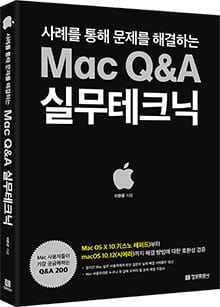아이폰 6S, 6S+ 의 A9 칩 제조사 확인 방법
이제 국내에서도 곧 아이폰6S 와 6S 플러스가 출시됩니다. 이번 아이폰6S 및 6S+ 는 핵심 부품이자 두뇌에 해당되는 A9 칩의 제조를 삼성과 대만의 TSMC 에서 나누어 했는데, 구입자 입장에서는 어디서 제조된 칩이 장착되었는지 호기심이 생기기 마련입니다. 물론, 내부 칩을 구입자가 구별해서 구입하는 것은 불가능하고, 100% ‘뽑기운’에 달려 있으므로 혹여 원치 않는 제조사의 칩이라 할지라도 딱히 구입자가


















![[Q&A] 파일, 폴더 이름에 특수 문자 사용 (:콜론)](https://cdn-azr.ssumer.com/wp-content/uploads/2018/08/2018-08-05_15-04-34-440x264.jpg)
![[Q&A] Mac 기계식 키보드 연결 관련](https://cdn-azr.ssumer.com/wp-content/uploads/2018/08/razer-huntsman-elite-gallery02-440x264.jpg)
![[Q&A] 스타일 없이 순수 텍스트만 붙여넣기](https://cdn-azr.ssumer.com/wp-content/uploads/2011/06/imac-slipper-01_thumb-150x150.jpg)
![[Q&A] Mac 네트워크 공유 숨기기](https://cdn-azr.ssumer.com/wp-content/uploads/2015/11/IMG_0047_bk-150x150.jpg)
![[Q&A] Mac용 안티 멀웨어 관련 – Malwarebytes가 듣보잡?](https://cdn-azr.ssumer.com/wp-content/uploads/2018/07/malwarebytes_ico-150x150.jpg)

![[신간안내] OS X 10.9 매버릭스(Mavericks) 기본 + 활용 실무 테크닉, 국내 현실에 맞게 집필한 매킨토시 활용서](https://cdn-azr.ssumer.com/wp-content/uploads/2013/12/maverics_cover-150x150.jpg)
![[신간안내] Mac OS X Lion 실무 테크닉 (기본 + 활용), 국내 현실에 맞게 집필한 매킨토시 활용서](https://cdn-azr.ssumer.com/wp-content/uploads/2011/11/lion_cover-150x150.jpg)
![[신간안내] Mac OS X 실무 테크닉 (기본 + 활용)–국내 현실에 맞게 집필한 매킨토시 활용서](https://cdn-azr.ssumer.com/wp-content/uploads/2010/11/snow_cover-150x150.jpg)





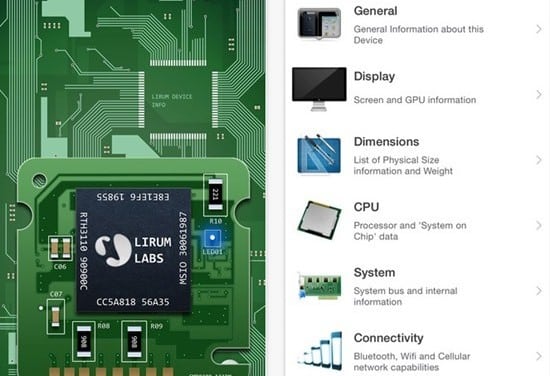
![[가이드] iOS7 탈옥(완탈) 가이드](https://cdn-azr.ssumer.com/wp-content/uploads/2013/12/IMG_1209_thumb-512x376.jpg)
![[가이드] iOS 기기 백업과 펌웨어 복원 및 사용자 데이터 복원](https://cdn-azr.ssumer.com/wp-content/uploads/2013/07/2013-07-19_00-08-23-627x376.jpg)
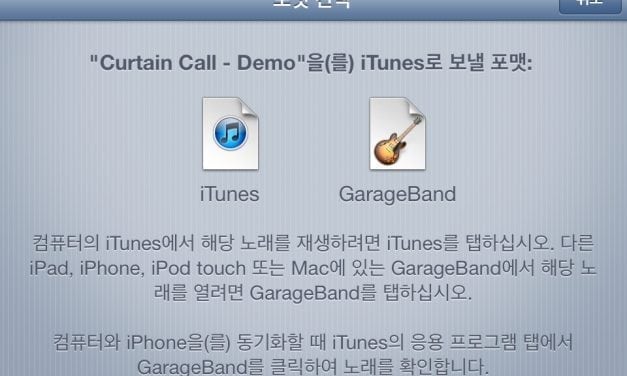
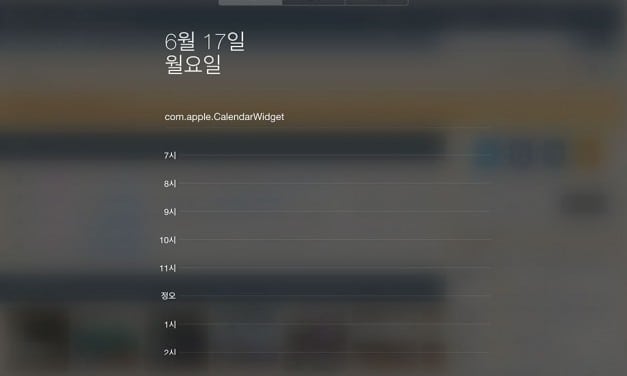
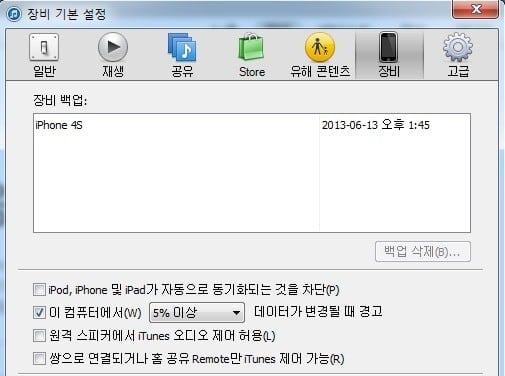
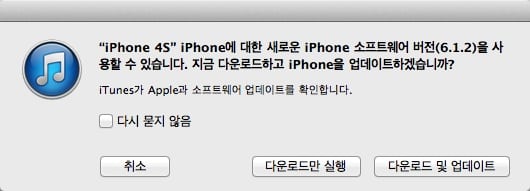
![[탈옥가이드] 이베이젼(Evasi0n)을 이용한 iOS6.0~6.1 완탈](https://cdn-azr.ssumer.com/wp-content/uploads/2013/02/evasi0n-627x376.png)
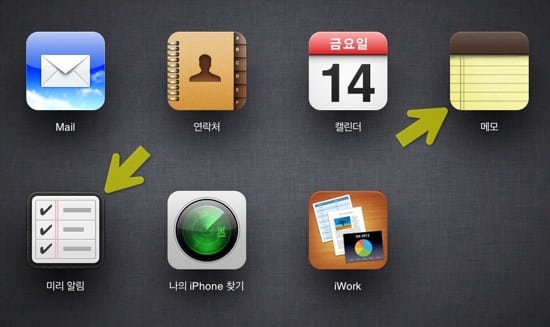
![[가이드] iOS6 의 사진 스트림 공유 방법 – 실시간으로 업데이트되는 웹 앨범 생성](https://cdn-azr.ssumer.com/wp-content/uploads/2012/09/IMG_0395-400x376.jpg)
![[HOWTO] iOS 탈옥 관련 문제 해결 팁 (Absinthe 사용시)](https://cdn-azr.ssumer.com/wp-content/uploads/2012/05/IMG_0282_thumb-550x376.jpg)
![[가이드] iOS5.1.1 반탈을 완탈로 간단하게 전환시키는 방법](https://cdn-azr.ssumer.com/wp-content/uploads/2012/05/IMG_0280_thumb-627x376.jpg)